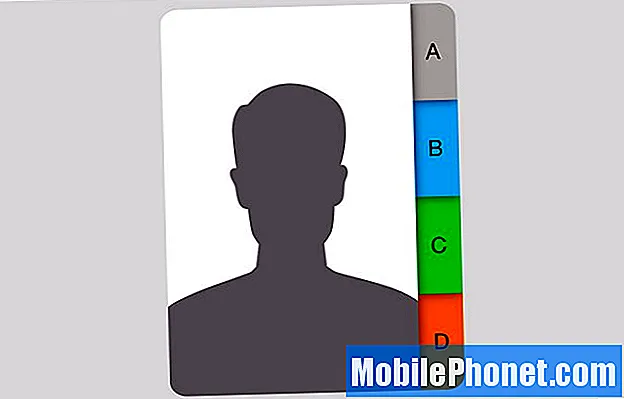
Obsah
Pravděpodobně máte spoustu kontaktů a každý z těchto kontaktů má s největší pravděpodobností více telefonních čísel a e-mailových adres (například jejich domácí telefonní číslo a pracovní číslo). Každý má svůj vlastní systém pro správu tohoto druhu chaosu, ale iOS 7 je opravdu jednoduchý a organizovaný a je opravdu snadné přidat více čísel k jednomu kontaktu.
Kromě toho máte také možnost sloučit duplicitní kontakty, pokud váš současný systém zahrnuje jeden kontakt na každé telefonní číslo. To znamená, že máte Boba Smitha s jeho domovským telefonním číslem a máte dalšího Boba Smitha, který je jeho pracovním telefonním číslem. Tyto dvě můžete snadno sloučit dohromady, takže obě čísla jsou uvedena pod jedním kontaktem. Toto vše můžete udělat takto.

Přidání více čísel k jednomu kontaktu
V systému iOS 7 (stejně jako v předchozích verzích systému iOS můžete mít k jednomu kontaktu přidruženo více telefonních čísel a e-mailových adres. Nejprve začnu otevírat Kontakty aplikaci zobrazíte seznam všech svých kontaktů. Na stejnou obrazovku se také můžete dostat otevřením Telefon aplikaci a klepnutím na ikonu Kontakty záložka dole.
Pokud začínáte s novým kontaktem, klepněte na ikonu + přihlaste se v pravém horním rohu a zadejte jméno svého kontaktu. Dále uvidíte pole, které říká přidat telefon. Klepněte na to a zadejte jedno z telefonních čísel kontaktu. Klepněte na Domov vlevo označit, o jaký typ čísla jde (domů, do práce, faxovat a dokonce i na iPhone).
Jakmile zadáte číslo a přidělíte mu štítek, klepněte na Hotovo v pravém horním rohu. Uvidíte číslo uvedeného kontaktu a hned pod to, kde vidíte, budete moci přidat další číslo přidat telefon znovu. Výše uvedený postup opakujte, abyste přidali druhé číslo atd. Přesně pod tím můžete udělat přesně to samé s e-mailovou adresou.
Funguje to také při úpravách existujícího kontaktu. Stačí klepnout na jejich jméno a stisknout Upravit v pravém horním rohu. Poté budete moci do seznamu přidat další telefonní číslo.
Sloučení více čísel do jednoho kontaktu
Řekněme, že jste si již vyhrabali díru a máte duplicitní kontakty, ale s jinými telefonními čísly (protože jste nevěděli, že můžete spojit více čísel s jedním kontaktem). Ne zde je ztracena veškerá naděje. Jednoduše klepnutím na jeden z těchto kontaktů jej otevřete, klepněte na Upravit v pravém horním rohu a poté přejděte úplně dolů, dokud neuvidíte část s názvem Propojené kontakty.

Klepněte na propojit kontakty… začít slučovat více kontaktů do jednoho. Poté dostanete seznam kontaktů, ze kterých vyberete duplicitní kontakt. Klepněte na jeden a poté stiskněte Odkaz v levém horním rohu. Tyto dva kontakty se nyní sloučí do jednoho kontaktu. Klepněte na Hotovo v pravém horním rohu dokončete proces.


